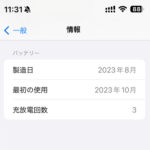< この記事をシェア >
iPhoneのバッテリーの充放電回数を確認する方法です。
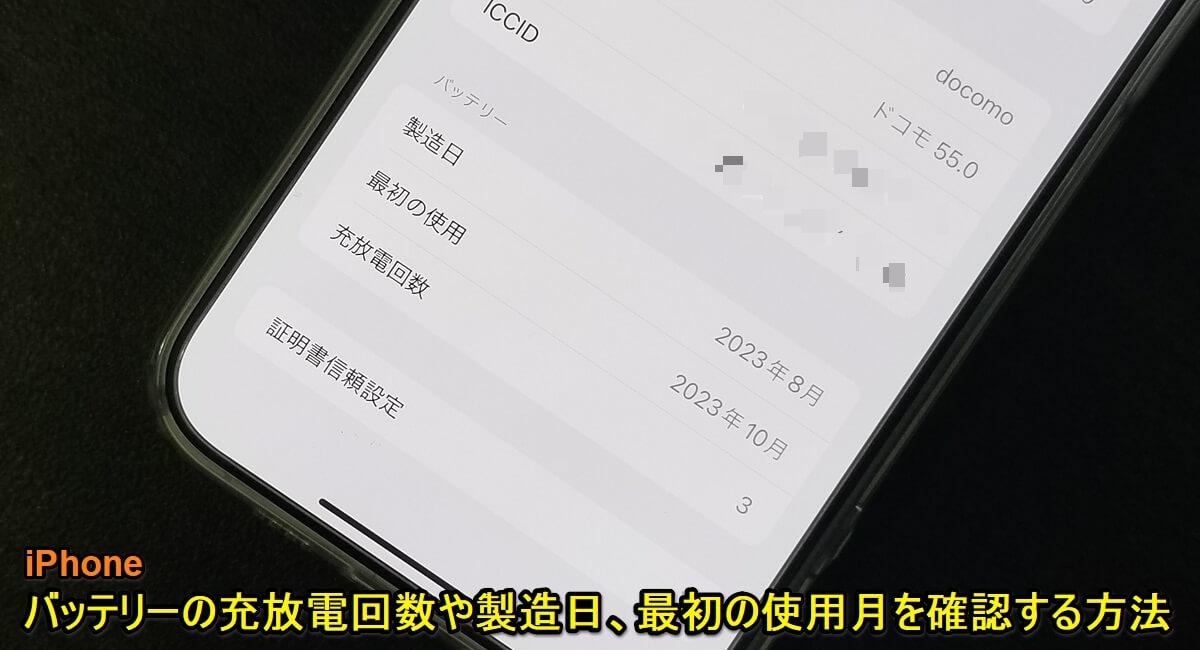
[2024年3月6日 更新]
iOS 17.4が登場しています。
iOS 17.4からiPhone 15以降のシリーズでバッテリーの充放電回数や製造日を確認する手順が変更となっています。
iPhoneが使用しているバッテリーの充放電回数などを調べる方法を紹介します。
iPhone 15シリーズ以降は、iPhone単体で設定から超簡単にバッテリーの充放電回数をチェックすることができるようになりました。
これは、Macでは昔から利用できる機能と同じです。
充放電の回数だけじゃなくバッテリーの製造日、最初の使用月なども確認できます。
せっかくiPhone 15 Pro Maxを購入したので、1週間程度使用した後に充放電回数などを調べてみました。
14シリーズまでのiPhoneでも回数の確認は可能
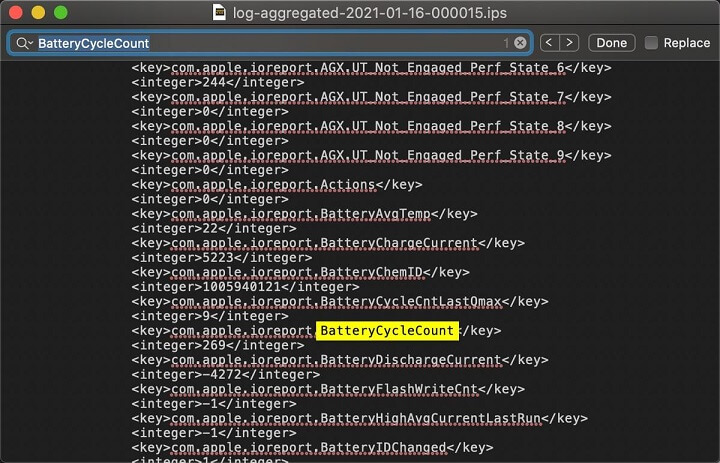
なお、14シリーズ以前のiPhoneでも充電回数を確認することは可能です。
面倒な手順が必要ですが、いちおうチェックできるのでこちらも過去に利用していたiPhoneを元に手順を紹介します。
この記事では、iPhoneのバッテリーの充放電回数や製造日、最初の使用月を調べる方法を紹介します。
[目次]
・【15シリーズ以降】バッテリーの充放電回数、製造日、最初の使用月を調べる方法
・【14シリーズ以前】iPhone単体でバッテリー充電を何度行ったか?を確認する方法
・バッテリーの状態とあわせてiPhoneの状態の参考値になるかも?
【iPhone 15シリーズ以降】バッテリーの充放電回数、製造日、最初の使用月を調べる方法
最初に。表示される回数は実際に充電ケーブルに挿した回数とは完全一致しない
バッテリー電力を使い切ると1回カウントされる仕様
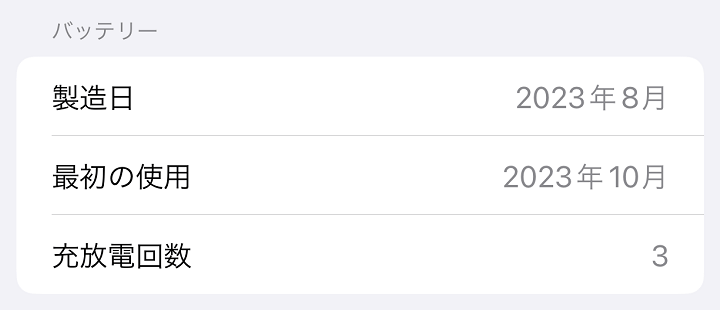
最初にですが、このiPhoneのバッテリーの充放電回数のカウントは、何回iPhoneに充電ケーブルを挿したか?でカウントする訳ではありません。
iPhoneのバッテリー電力が全て使い切られるタイミングで1回カウントされる仕様となっています。
バッテリーを使い切る前に何度か充電してもバッテリーを使い切ったとされる時点で1カウントされます。
なので、充電ケーブルを何度も挿して抜いてを繰り返しても、充放電回数が爆増するということはありません。
【iOS 17.4】バッテリー情報を確認する手順
バッテリーの設定から確認できる
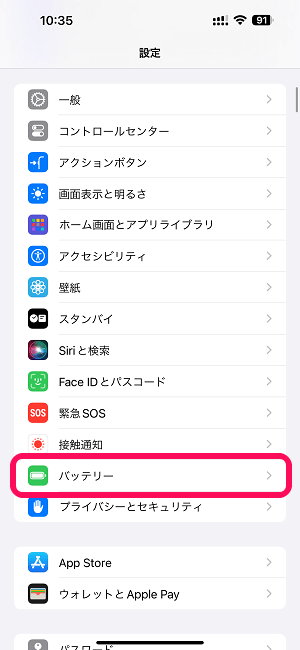
iOS 17.4以降のiPhoneの場合は、iPhoneのバッテリー情報から確認できます。
iPhoneの設定を開いて「バッテリー」を選択します。
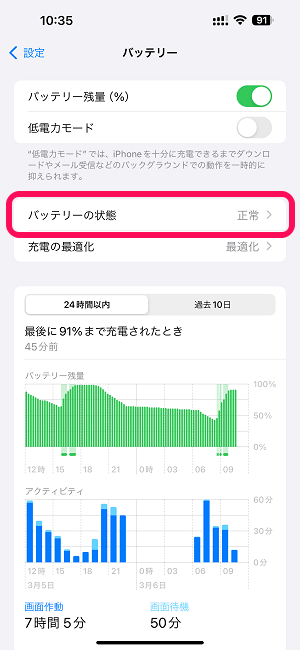
バッテリーの設定が表示されます。
「バッテリーの状態」を選択します。

現在のバッテリーの状態が表示されます。
ここに充放電回数や製造日、最初の使用日が表示されます。
なお、iOS 17.3以下の場合は以下の手順で確認することができます。
【iOS 17.3以下】バッテリー情報を確認する手順
バッテリーの設定ではなく「一般 > 情報」から確認できる
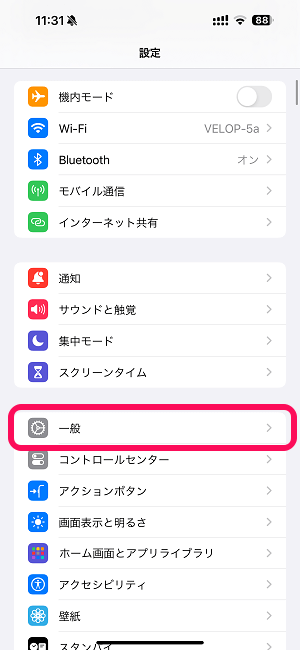
iOS 17.3以下のiPhoneの場合は、バッテリーの情報確認は「設定 > バッテリー」からではなく「iPhoneの情報一覧」から確認できます。
iPhoneの設定を開いて「一般」を選択します。
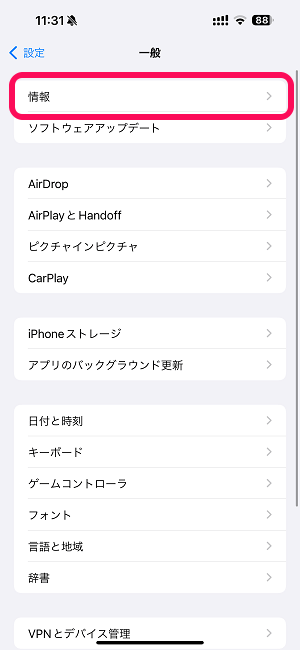
「情報」を選択します。
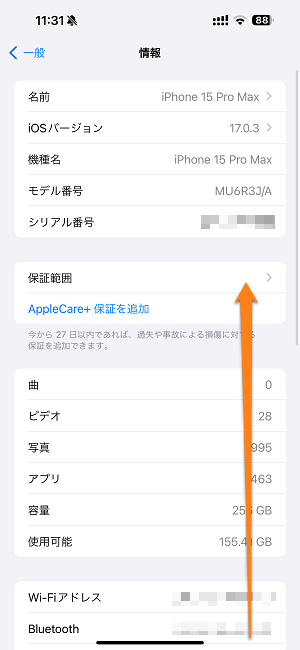
iPhoneの情報一覧が表示されます。
画面を下にスクロールします。
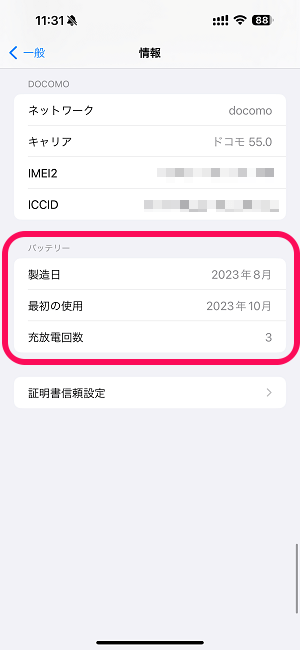
下部のバッテリーの部分で以下が確認できます。
・製造日
・最初の使用
・充放電回数
↑は、自分のiPhone 15 Pro Maxで購入から約1週間程度使用した時のバッテリーの状態です。
毎日就寝前などに充電を行っていますが、1週間程度使用してもバッテリーの充放電回数は「3」でした。
なお、このバッテリーは2023年8月に作られていたこともわかります。
iPhoneってバッテリー自体は、発売よりけっこう前に作られているんだなぁ…
【iPhone 14シリーズ以前】他アプリ不要!iPhone単体でバッテリー充電を何度行ったか?を確認する方法

昔のiOSと比べるとバッテリー情報や状態を詳しくチェックできるようになっているiPhone。
記事作成時のiOS 14.3だとバッテリーの最大容量(どれくらい劣化したか?やピークパフォーマンス性能を確認することができます。
ただ、14シリーズ以前のiPhoneだとMacのように充電回数をiOSの設定から確認することはできません。
が、ZD Netさんが、14シリーズ以前のiPhoneでも単体でバッテリーが何回充電されたか?を確認する方法を紹介していました。
あくまでも非公式の手順とはなりますが、実際にZD Netさんが公開されていた手順で自分のiPhoneでも充電回数が確認できたので手順を紹介します。
ここからは、14シリーズ以前のiPhone単体でこれまで何度充電を行ったかを確認する方法を紹介します。
【必須】iPhoneとWatchの解析を共有をオンにしておく必要あり
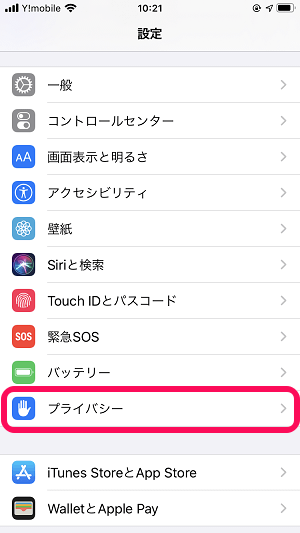
最初に1つ設定を確認します。
iPhoneの設定を開いて「プライバシー」をタップします。
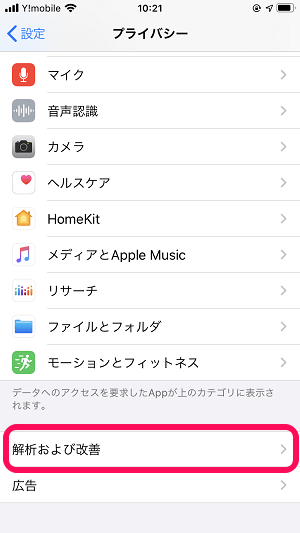
下部の「解析および改善」をタップします。
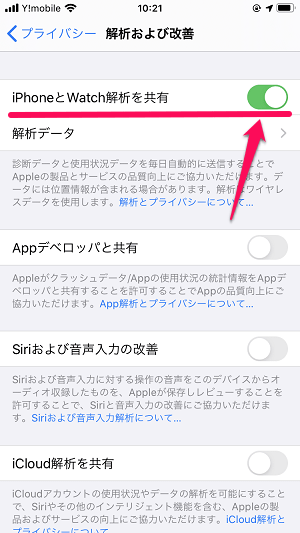
「iPhoneとWatch解析を共有」がオンであることを確認します。
ここがオフになっている場合は、iPhoneの充電回数を確認することができません。
この設定がオフの状態からオンにした場合は、データが取得できるようになるまで時間がかかるようでした。
iPhoneの解析データから充電回数を確認することができる
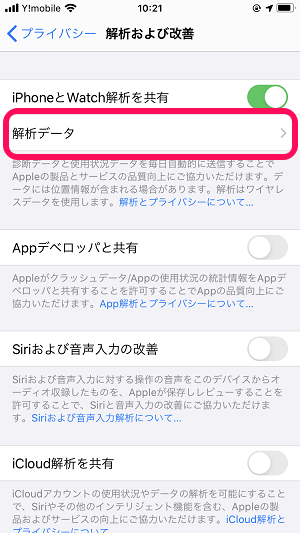
同じく「設定 > プライバシー > 解析および改善」を開き、「解析データ」をタップします。
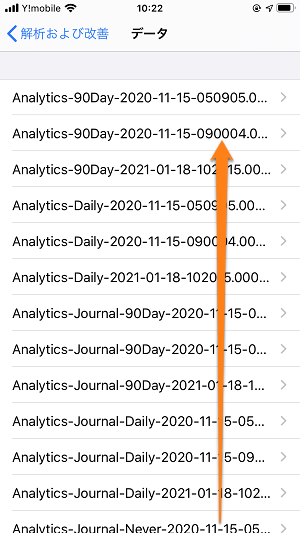
データファイルがずらずらと表示されます。
データファイルはアルファベット順に並んでいます。
画面を「L」から始まる部分までスクロールします。
「log-aggregated-XXXXXX.ips」というファイルの最新の日付のものを探す
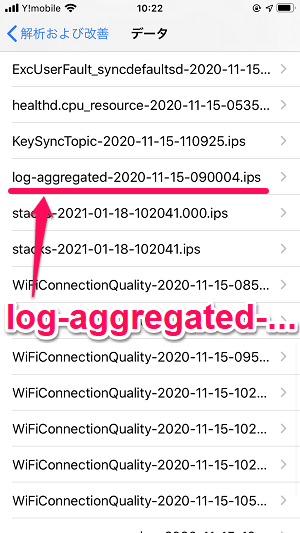
「log-aggregated-(日付).ips」というファイル名で日付が最新のファイルを探します。
←の例だと最新ファイルは「log-aggregated-2020-11-15-090004.ips」となります。
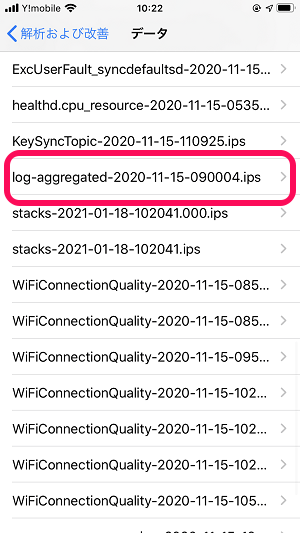
この「log-aggregated-(日付).ips」をタップします。
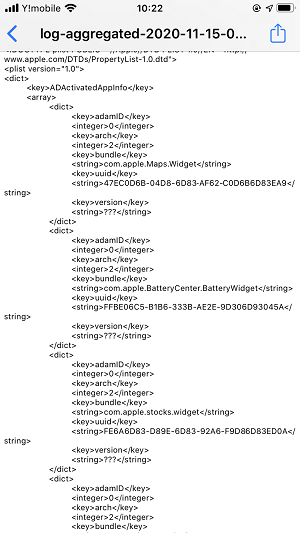
ファイルが開きます。
このデータファイル内にある「BatteryCycleCount」という部分にiPhoneの充電回数が表示されています。
が、この状態で探すのはちょっと困難です(画面と睨めっこしながらBatteryCycleCountを探すことができれば充電回数が確認できますが…)
データファイルを共有してPCのテキストエディタなどで確認するとわかりやすい
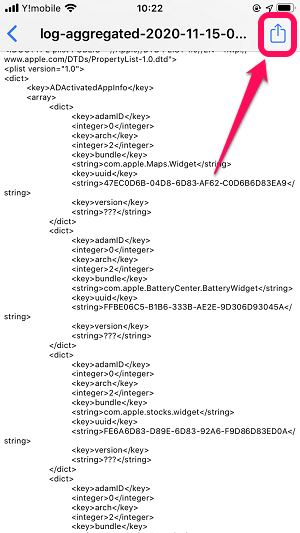
データファイルを開いた状態で右上の共有アイコンをタップします。
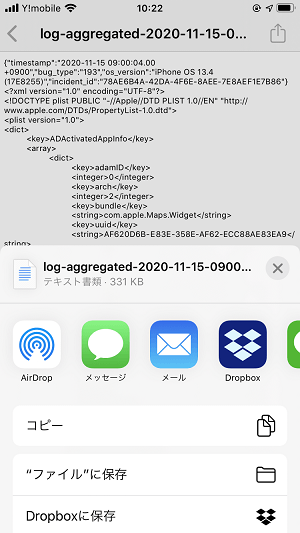
メールやLINEなど好きな方法でPCに転送します。
メモ帳などテキストエディタでデータファイルを開く
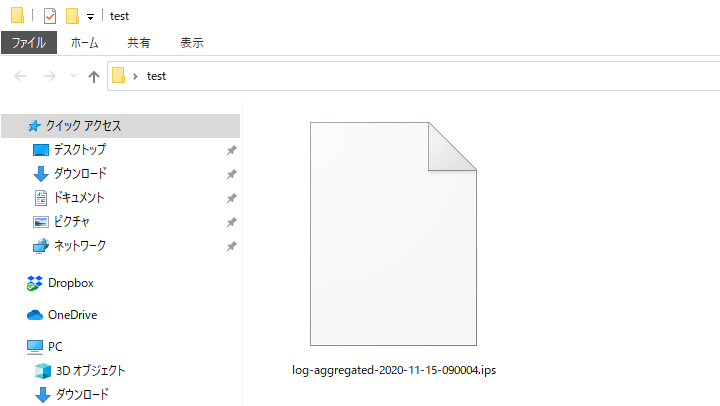
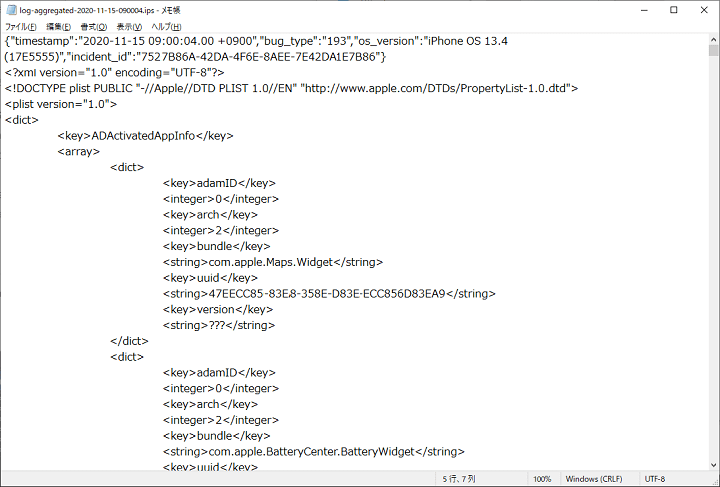
PCに転送したデータファイル(.ips)は、Windowsであればメモ帳などのテキストエディタで開くことができます。
「BatteryCycleCount」を検索
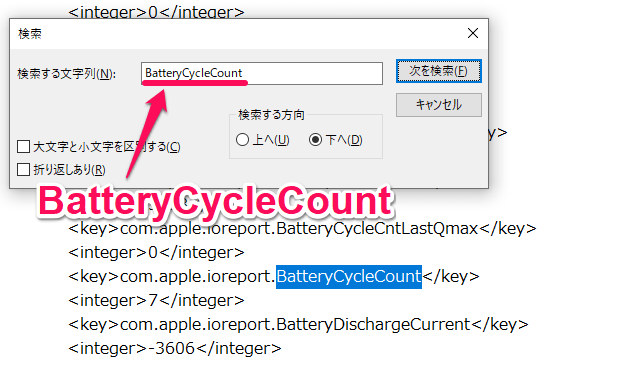
BatteryCycleCount
テキストエディタのワード検索機能を使って「BatteryCycleCount」と検索します。
「BatteryCycleCount」下の「integer」内の数字がiPhoneの充電回数
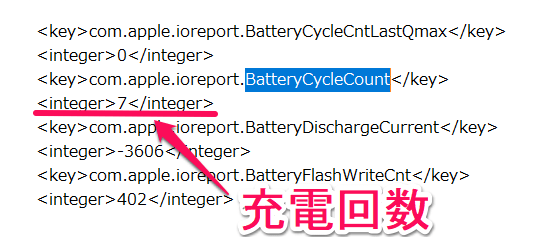
BatteryCycleCountと検索して表示される部分の下にある
↑の例だと充電回数は「7回」ということになります。
今回記事作成時に利用した機種は、ほとんど利用していないのiPhone SE(第2世代)です。
発売日に購入してちょっと使い、その後ほぼ電源オフの状態で放置⇒データファイル作成日の2020年11月15日までの時点での充電回数は7回という結果でした。
正直、もう少しくらいの回数を充電しているような気がするぞ…というのが本音ではありますが、完全放電でカウントと考えるとそこまで使用していない機種のため、これくらいが正しい値なのかもしれません。
ZD Netさんが記事にされていたiPhoneのバッテリー充電回数の確認方法は以上です。
最後のデータファイル内のデータをチェックする部分が若干面倒ですが、iPhone単体である程度の充電回数が調べられるので14シリーズ未満のiPhoneユーザーの人は参考までに確認してみてください。
via:Find out how many times has your iPhone battery been recharged – ZD Net
バッテリーの状態とあわせてiPhoneの状態の参考値になるかも?
中古でiPhoneを購入する際の1つの目安とみてみるのもアリかも
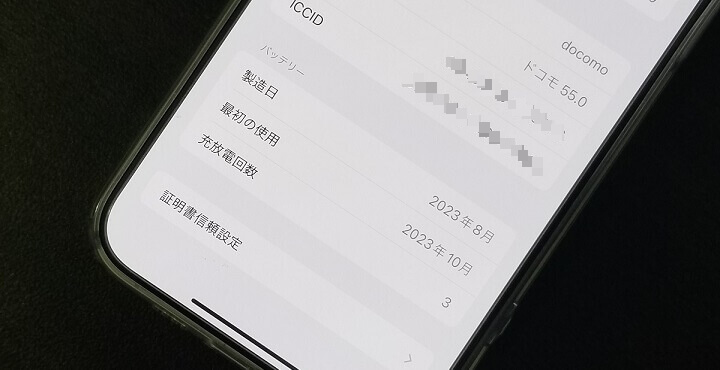
先述しているように、iPhoneにはiOS 11.3から「バッテリーの状態と充電」が確認できる機能が用意されています。
こちらは、現在のバッテリーの最大容量が確認できたり、バッテリー劣化⇒パフォーマンス低下を抑える「ピークパフォーマンス性能」の設定ができたりするものです。
今回紹介したiPhoneのバッテリーの充放電回数や製造日チェックとあわせることでiPhoneの状態を把握する1つの参考値になるかも?
中古でiPhoneを購入する場合などに一つの目安にしてみるのもアリだと思います。
※14シリーズ以前での確認方法は購入前にはさすがに実行しづらい手順ですが…
iPhoneの「バッテリーの状態と充電」の使い方は以下の記事にて詳しく手順を紹介しているのであわせてチェックしてみてください。
ちなみにMacは簡単に充電回数を確認することができます。
[関連記事]
⇒ 【iPhone】バッテリーの状態、最大容量を確認する方法
⇒ 【Mac】バッテリーの状態・劣化具合を確認&寿命を延ばす『バッテリー状態管理』の設定方法
< この記事をシェア >
\\どうかフォローをお願いします…//
この【iPhone】充電回数を確認する方法 – 15シリーズからバッテリーの充放電回数や製造日がチェックできる。14シリーズ以前の機種での確認方法も紹介の最終更新日は2024年3月6日です。
記事の内容に変化やご指摘がありましたら問い合わせフォームまたはusedoorのTwitterまたはusedoorのFacebookページよりご連絡ください。